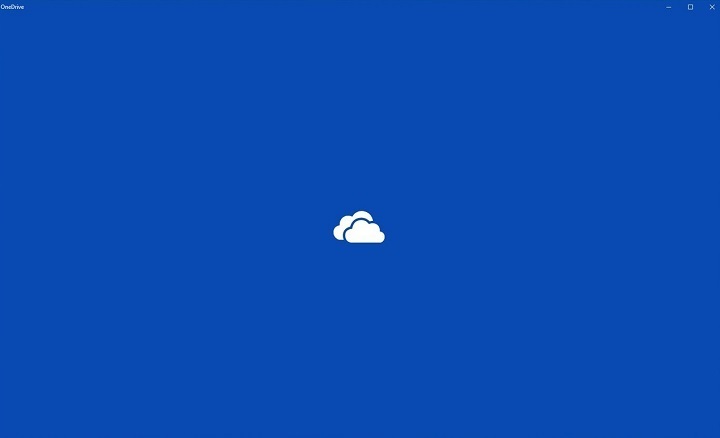Ukázalo se, že jde o běžný problém v Teams, ale můžete jej rychle opravit.
- Můžete také zkusit aktualizovat své týmy.
- Restartování zařízení také někdy funguje, takže to zkuste také.
- Pokud však nic nefunguje, musíte vymazat mezipaměť.

XINSTALUJTE KLIKNUTÍM NA STAŽENÍ SOUBORU
- Stáhněte si Fortect a nainstalujte jej na vašem PC.
- Spusťte proces skenování nástroje hledat poškozené soubory, které jsou zdrojem vašeho problému.
- Klikněte pravým tlačítkem na Spusťte opravu takže nástroj mohl spustit opravný algoritmus.
- Fortect byl stažen uživatelem 0 čtenáři tento měsíc.
Microsoft Teams je jednou z nejoblíbenějších aplikací pro pracující organizace. Ve skutečnosti,
může být nejoblíbenější. Microsoft jej vylepšil o spoustu vynikajících funkcí založených na umělé inteligenci, které vám umožní pracovat efektivně. Mluvíme o rekapitulaci AI, vytváření organizační schémataa jeho použití k vytvoření lepšího pracovního postupu.Jsou však chvíle, kdy Microsoft Teams prostě nefungují tak, jak bychom chtěli. Například někdy v Teams Chat, Náhledy URL nefungují správně. Nezobrazují obsah, na který odkazují, a místo toho se zdá, že se při každém zavedení nové adresy URL objeví stará adresa URL.
Důvodů, proč k tomu dochází, je mnoho. Vaše Microsoft Teams může být zastaralá, ale obvykle se aplikace aktualizuje automaticky, takže jednoduchý restart by to vyřešil.
Jindy dojde k vnitřnímu konfliktu, v takovém případě byste měli vždy restartovat zařízení. Můžete se však také pokusit odhlásit a znovu přihlásit, což by také mělo problém vyřešit. Ve většině případů je potřeba smazat data mezipaměti, což umožňuje vnitřní konflikty Teams. Ale nebojte se, můžete to udělat velmi snadno.
Zde je návod, jak opravit, že náhledy adres URL Teams správně nezobrazují chybu
Jak jsme již řekli, existuje několik standardních řešení. Ale pokud nefungují, pak řešení, které doporučujeme, je vymazat data mezipaměti Microsoft Teams.
Zde je návod, jak na to.
- Ukončete Microsoft Teams. Klepněte pravým tlačítkem na ikonu a vyberte Zavřít okno.

- Vyjmout a vložit %appdata%\Microsoft\Teams do Průzkumníka souborů.

- Smažte obsah celé složky.
- Restartujte Microsoft Teams.
Volitelně můžete také provést restart zařízení ihned poté, co smažete celou složku. Nedělejte si starosti s jeho smazáním. Vašemu zařízení v žádném tvaru neublíží.
Někdy data mezipaměti umožňují vnitřní konflikty, zejména pokud jde o náhled adres URL. Smazáním dat by se smazalo vše spojené s odkazy v Teams, včetně náhledy.
Takže pokračujte, smažte data a zjistěte, zda náhledy vašich adres URL nyní fungují.
A nezapomeňte nám dát vědět v sekci komentářů níže, zda pro vás tato řešení fungovala.
Stále dochází k problémům?
SPONZOROVÁNO
Pokud výše uvedené návrhy váš problém nevyřešily, váš počítač může zaznamenat závažnější potíže se systémem Windows. Doporučujeme zvolit řešení typu „vše v jednom“. Fortect efektivně řešit problémy. Po instalaci stačí kliknout na Zobrazit a opravit a poté stiskněte Spusťte opravu.